
PDF转换器
PDF转换器支持一键EXCEL转PDF在线转换,高效办公。
今天小编要跟大家分享一个下拉菜单模板制作,不仅1-4级可以设置,就连100级都可以任意设置哦。
是不是有点不相信。心里肯定在想,即使能实现肯定也是非常复杂的。小编告诉你,错了,一点都不复杂,即使你Excel水平很菜,看完下面的教程,照样可以做出来。
现在就随小编一起来看下吧!
一、1级下拉菜单
制作一级下拉菜单很简单,选取要设置的区域,数据 - 有效性 - 选取数据源。
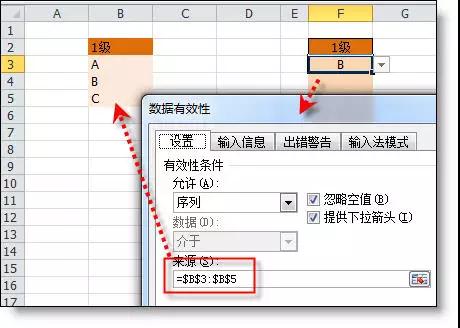
二、2级下拉菜单
1 、在C和D列分别添加公式。
C3公式:=MATCH(B3,A:A,0)-1
D3公式:=COUNTIF(A:A,B3)
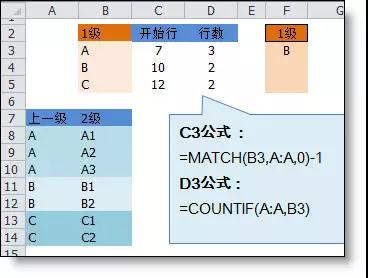
2 、在下面A和B列设置二级的对应明细。A列是上一级,B列是下一级。如上图所示。
3、数据 - 有效性 - 序列 - 输入下面的公式:
=OFFSET(B$1,VLOOKUP(F3,$B:$D,2,),,VLOOKUP(F3,$B:$D,3,),1)
公式说明:
VLOOKUP(F3,$B:$D,2,):查找上一级在A列的开始行数。
VLOOKUP(F3,$B:$D,3,):查找上一级的总个数(即本级的内容总个数)

2级设置下拉后的效果:
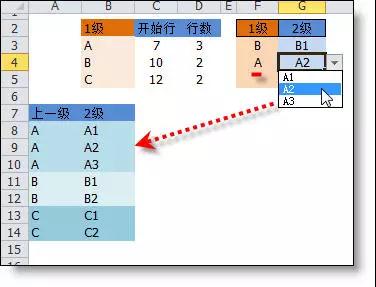
三、3级下拉菜单
3级和2级制作方法完全一样。
1 、在C和D列分别添加公式。(复制2级的公式下来即可)
C8公式:=MATCH(B8,A:A,0)-1
D8公式:=COUNTIF(A:A,B8)
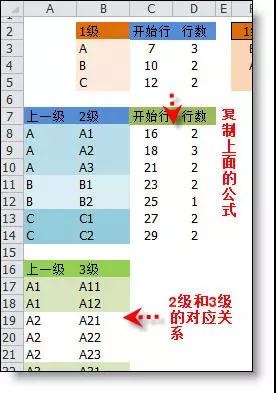
2 、在下面A和B列设置三级的对应明细。A列是上一级,B列是下一级。如上图所示。
3、数据 - 有效性 - 序列 - 输入下面的公式:
=OFFSET(B$1,VLOOKUP(G3,$B:$D,2,),,VLOOKUP(G3,$B:$D,3,),1)
公式和2级的基本一样,只是引用的列数稍改一下。
3级下拉菜单显示效果:
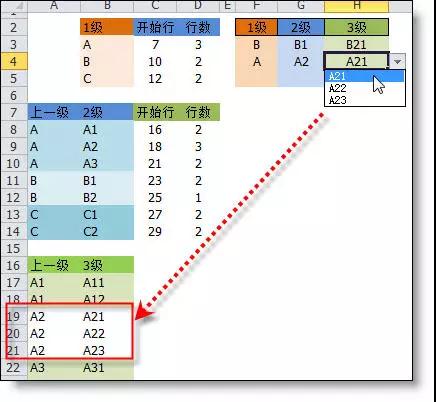
四、4级(方法同上)
.......
一百、100级(方法同上)
因为方法完全一样,大家只需要向下复制公式、向下设置对应关系、设置数据有效性公式即可。这里就不多介绍了,浪费大家宝贵的时间了。
欢迎关注PDF帝,更多精彩内容持续更新中!
 最新文章
最新文章 相关阅读
相关阅读 最新专题
最新专题Copyright 2020-2025 © 厦门中数华森信息技术有限公司 版权所有 福建省厦门市思明区中厦国际大厦17A 闽ICP备2024077850号-8

提示

每日可免费转换1份15M以下文件,今日您的次数已耗尽,下载桌面端软件即可不限次数、文件大小转换